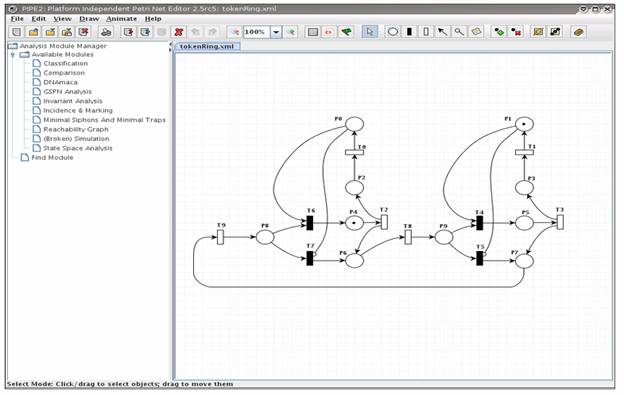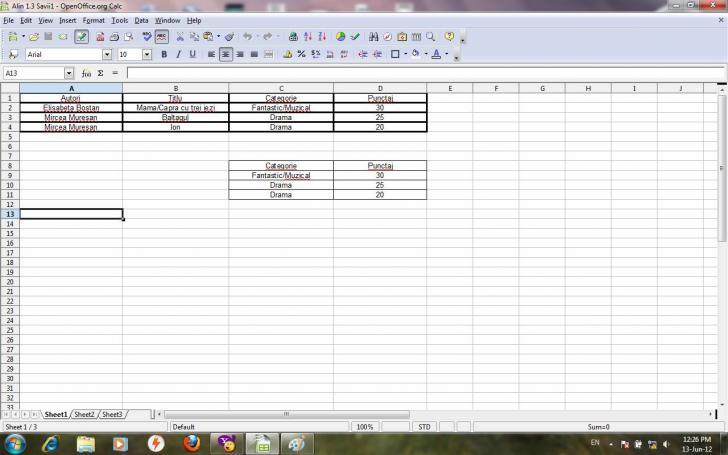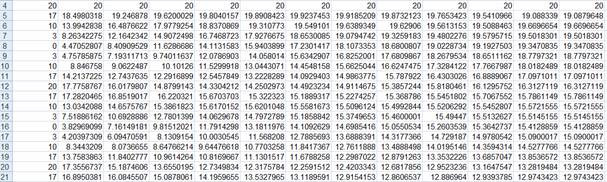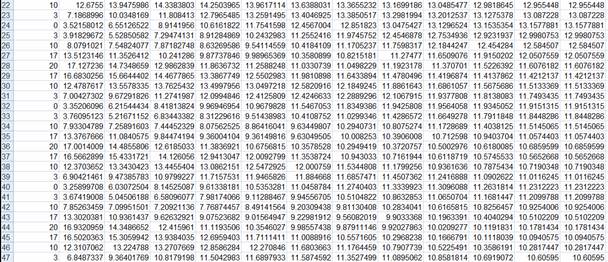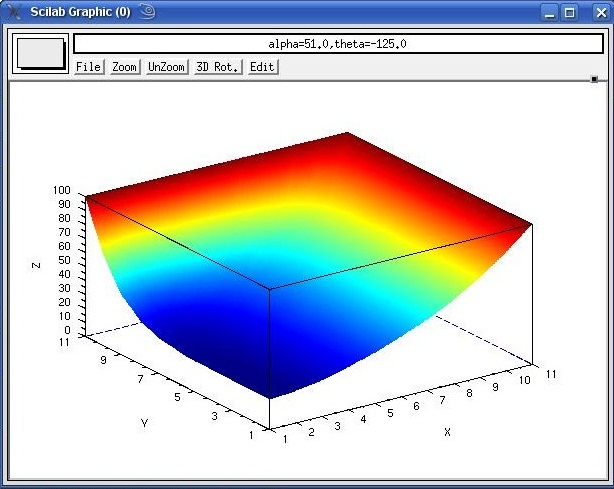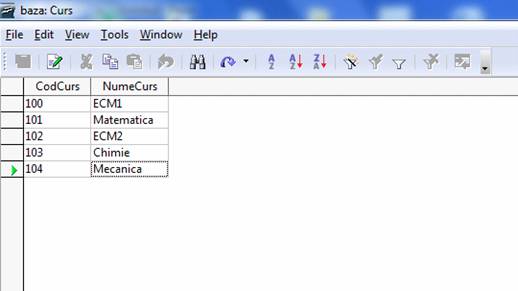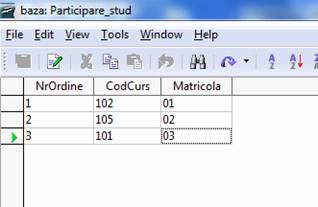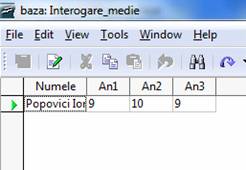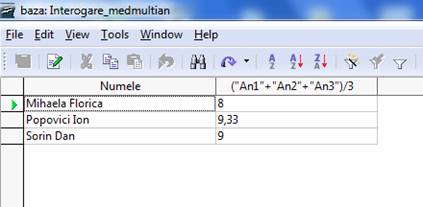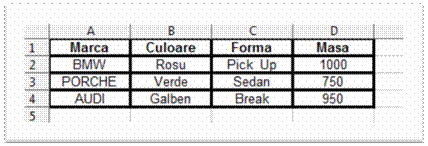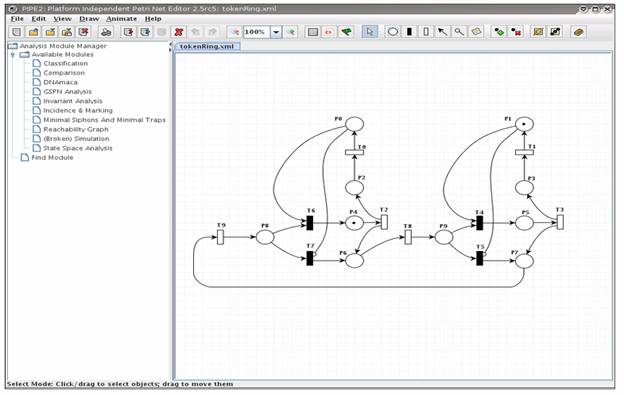Universitatea "Politehnica" din Timisoara
Facultatea de Mecanica
Lucrǎri de laborator
Analiza calitǎtii asistate de
calculator
Lucrarea 1 - Calcul tabelar
Scopul:
- crearea unui stat de plata
a salariilor in funcție de vechimea și de funcția
angajaților
- ajustarea automata a
salariilor pentru incadrarea in fondul de salarii
- contorizarea automata
a numarului de autori ai unui articol in tabel de calcul
1. Se construiește un tabel care conține date
referitoare la angajați:
marca/matricola, nume și prenume, funcția, vechimea, salariul
brut, impozitul pe salariu, salariul net.
Se construiește un tabel cu salariul brut funcție de vechime
și de funcție/poziție. In acest tabel se va cauta cu HLOOKUP și cu VLOOKUP.
2. Pentru ajustarea automata se va folosi comanda GOAL SEEK.
3. Pentru contorizarea autorilor se va folosi numararea caracterelor
separatoare de nume.


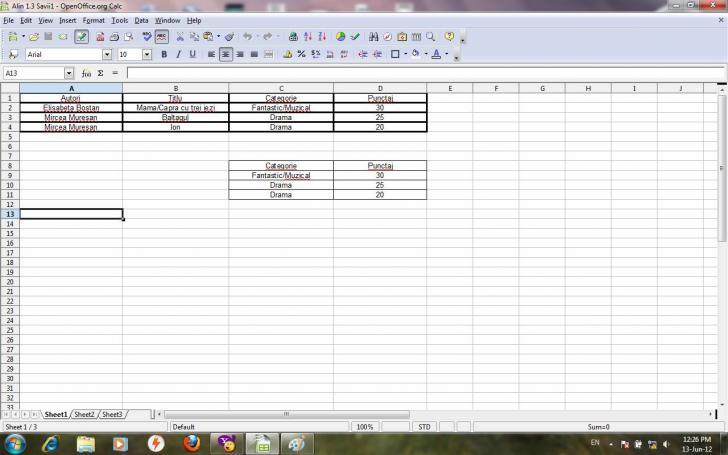
Lucrarea 2 - Rezolvarea aplicatiilor cu
ecuatii diferentiale prin calcul tabelar:
Difuzia caldurii
Exemplu: difuzia caldurii in
bara:
n+1,i = ((1- )un,i + 0,5 (un,i-1+un,i+1+un+1,i-1+un+1,i+1))/(1+
B1= 4 (λ=4)
A4:M4 = 20 (u(0,x)=20)
A4:A51 =
(u(t,0))
M5:M51 = L5:L51 (du/dx=0)
B5=((1-$B$1)*B4+0.5*$B$1*(A4+C4+A5+C5))/(1+$B$1)
L51=((1-$B$1)*L50+0.5*$B$1*(K50+M50+K51+M51))/(1+$B$1)
[Excel
in mod iterativ]
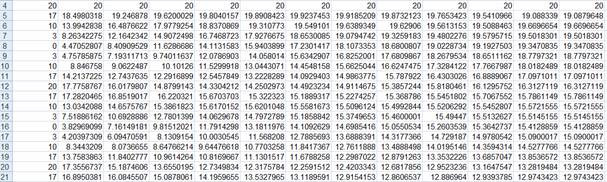
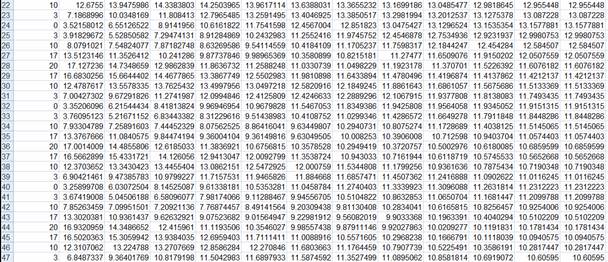


Lucrarea 3 - Rezolvarea aplicatiilor cu ecuatii diferentiale in
Scilab/Matlab
h=(xmax-xmin)/J
r=(ymax-ymin)/M
k=(tmax-tmin)/L
α=k.D/h2
γ=k.D/r2
f=2(1/α-1)
g=2(1/γ-1)
imax=max(J,M)
a2 . imax=-1
b1 . J=2(1/α+1)
c1=-2
c2 . imax=-1
e1 . M=2(1/γ+1)
function
u=tridiag(a,b,c,d,J)
bet (1)
=b (1);
e (1) =d
(1);
for j=2:J-1;
bet (j)=b(j)-(a(j)/bet(j-1))*c(j-1);
e(j)=d(j)-a(j)/bet(j-1)*e(j-1);
end
u(J-1)=e(J-1)/bet(J-1);
for j=J-2:-1:1
u(j)=l/bet(j)*(e(j)-c(j)*u(j+l));
end
endfunction
J=10;
M=10;
L=20;
u(1,1:M+1)=20;
u(1:J+1,1)=20;
u(J+1,1:M+1)=100;
u(1:J+1,M+1)=100;
u(2:J,2:M)=20;
v=u;
alfa=0,25;
gama=0,25;
imax=max(J,M);
a(2:imax)=-1;
b(1:J)=2*(1/alfa+1);
c(1)=-2;
c(2:imax)=-1;
e(1:M)=2*(1/alfa+1);
f=2*(1/alfa-1);
g=2*(1/gama-1);
d(1:imax+1)=0;
ncolor=228;
h1=jetcolormap(ncolor);
//generare paleta de nuante
xser('colormap',h1);
//setare ca paleta curenta
//initializari.
clf();
fg=gcf(); // curata figura si retine handler-ul
fg.pixmap='on';
// lucru cu harta de pixeli
axele=gca();
// retine handler-ul axelor
surf(u);
// afiseaza grafic matricea u
ee=gce();
// retine handler-ul pentru entitatea grafica
ee.color_mode=-2;
// muchiile invizibile
ee.color_flag=3;
// nuantare interpolata
xset('wshow');
for l=1:L
for m=1:M
for j=1:J
if m==1 then
d(j)=2*u(j,2)+g*u(j,1);
else
d(j)=u(j,m-1)+g*u(j,m)+u(j,m+1);
end
end.
d(J)=d(J)+u(J+1,m);
v(1:J,m)=tridiag(a,b,c,d,J+1);
end
end
xset('wshow');
xbasc(); // se sterge memoria de lucru
surf(u); // se deseneaza suprafata descrisa de
matricea u
axele.data_bounds=[1,1,0;J+1,M+1,u(max)]; // se stabilesc limitele axelor pentru a
evita autoscalarea
ee=gce(); // se retine handler-ul entitatii grafice
etc.
ee.color_mode=-2;
ee.color_flag=3;
xset('wshow');
for j=1:J
for m=1:m
if j==1 then
d(m)=2*v(2,m)+f*v(1,m);
else
d(m)=c(j-1,m)+f*v(j,m)+v(j+1,m);
end
d(M)=d(M)+v(j,M+1);
u(j,1:M)=tridiag(a,e,c,d,M+1)';
end
end
fg.pixmap='off';
surf(u)
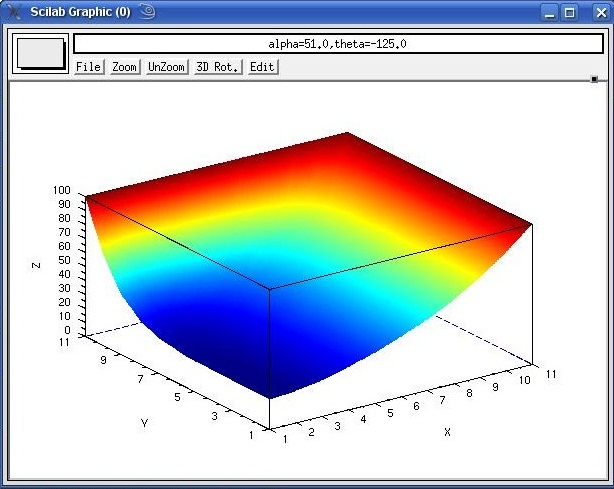
Lucrarea 4 - Baze de date pentru managementul calitatii - creare, interogare
Baze de date I
Se creeaza tabelul studenti cu
campurile:
matricola: text
/VARCHAR/, 10 car., cheie primara
numele: text,
30
an1: numar, 5.2
an2: -"-
an3: -"-
media: -"-
poza: Imagine
/LONGVARBINARY/
AnNastere: numar, 5
stare: text, 10
Se creeaza tabelul curs cu campurile:
CodCurs: text,
10, cheie primara
NumeCurs: text,
30
Se creeaza tabelul Participare_stud cu
campurile:
NrOrdine: text,
3, cheie primara
CodCurs, text
matricola, text
Se completeaza tabelele cu 10 studenți,
6 cursuri, 20 participari.
Se face interogare pentru afișarea studenților cu media anului 1
mai mare decat 7.
Se face interogare pentru calcularea mediei multianuale si afișare in
ordine descrescatoare.
Se face interogare pentru afișarea studenților al caror nume incepe cu "P".
Se face interogare pentru afișarea inregistrarii corespunzatoare unui student a carui
nume este dat ca parametru.
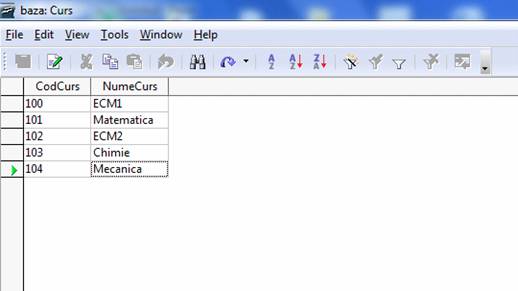
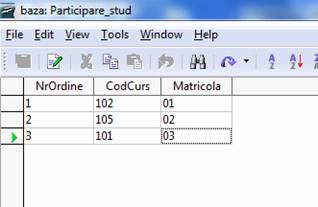

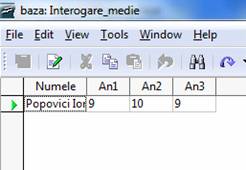

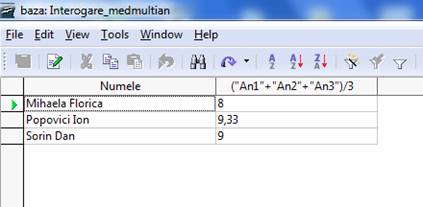

Lucrarea 5 + Lucrarea 6 - Baze de date II
Baze de date II
1. Se face
formular pentru introducerea valorii campului stare (prin ComboBox) cu preluarea valorilor posibile din
tabel separat (tabelul3, cu valorile
admis și respins).
2. Se face
interogare pentru afișarea cursurilor la care este inscris un anumit student.
3. Se face
interogare pentru afișarea unui tabel cu varstele studenților. Se va
crea un modul VB cu funcția potrivita
ce va fi apelata de interogare.
4. Se face
formular pentru introducerea pozei in baza de date.
5. Se face
formular pentru afișarea cursurilor la care este inscris un student (in tabel pe formular, cu: Form Controls/More
Controls/Table Control).
5. Se face
formular pentru deschiderea altui formular. Se va crea un modul VB in macro
nou:
-
Tools/Macros/Organize Macros/OpenOffice.org Basic/Organizer/New: ModuleN/Edit/
- se copiaza Button_Deschide_Formular.bas
- se
inlocuiește numele formularului in apelul funcției OpenForm().
In formularul
chemator se pune buton:
-
Control/Events/Mouse button pressed:/Macro/My
Macros/Standard/ModuleN/onClicOuvrirFormulaire/OK/OK/x
6. Se pune (in
formular) un buton de comanda
a tiparirii unui raport. Pentru asta:
(1) se
instaleaza biblioteca
Personal_Library-1.1.0.oxt sau se creaza un modul nou in care se copiaza Buton_Tiparire_Raport.bas
(2) se modifica funcția onPrintAuthorReport ca sa aiba
numele raportului dorit (ultimul
parametru),
(3) se pune
buton cu Event MouseButtonPressed ce lanseaza macrodefiniția de mai sus.

Lucrarea 7 si Lucrarea 8 - Sisteme expert
Sisteme
expert
1. Cu editorul de
texte se redacteaza un fișier baza de cunoștințe
dupa modelele
existente in exemple și se depune pe disc
cu extensia .db.
2. Cu editorul de
texte se redacteaza o pagina WorldWideWeb pentru executarea
consultației, tot conform modelelor.
3. Se pune in
același dosar (cu baza de cunoștințe și pagina Web) arhiva
Java
e2glite.jar.
4. Se testeaza sistemul creat, din
navigatorul Mozilla Firefox.
5. Se aduce
pachetul de instalare Java JDK in directorul utilizatorului curent
(/home/user1/Documents/nume/):
a) de la sursa: $ wget https://download.oracle.com/otn-pub/java/jdk/6u31-b04/jre-6u31
linux-i586.bin
b) sau de pe platforma Meconline
(din dosarul Documents and Links al cursului ACAC): jre-6u31-linux-i586.bin
6. Se instaleaza
Java Runtime Environment, din directorul utilizatorului curent:
$ chmod u+x jre-6u31-linux-i586.bin
$ ./jre-6u31-linux-i586.bin
7. Se vor realiza sisteme expert de tip diagnostic și de tip
configurare cu ajutorul RuleWriter:
a) se aduce
RuleWriter.jar in directorul cu baza de cunoștințe
b) se lanseaza RuleWriter cu: $ jre1.6.0_31/bin/java -jar
e2gRuleWriter.jar in care se modifica
adresa programului java daca este cazul.
c) se
completeaza tabelul cu partea de
condiții, partea de acțiuni și partea de reguli (vezi documentul
e2gRuleWriter decision table software e2gRuleEngine knowledge base
generator.htm) și se salveaza
d) se
afișeaza baza de cunoștințe
și se salveaza
e)
opțional se pot genera regulile automat, dupa care se cere simplificarea lor
f) se creeaza pagina WWW a sistemului expert și se
testeaza.
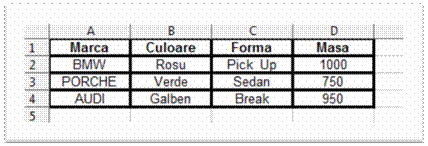
RULE []
If
[Culoare] = 'Rosu' and
[Forma]
= 'Pick_Up' and [Masa] = '1000'
Then
[Marca] = 'BMW'
RULE []
If
[Culoare] = 'Verde' and
[Forma]
= 'Sedan' and [Masa] = '750'
Then
[Marca] = 'PORCHE'
RULE []
If
[Culoare] = 'Galben' and
[Forma]
= 'Break' and [Masa] = '950'
Then
[Marca] = 'AUDI'
PROMPT
[Culoare] MultChoice CF
'Ce
culoare are masina?'
'Rosu'
'Verde'
'Galben'
PROMPT
[Forma] MultChoice CF
'Ce
forma are masina?'
'Pick_Up'
'Sedan'
'Break'
PROMPT
[Masa] MultChoice CF
'Ce
masa are masina?'
GOAL
[Marca masinii este]
MINCF 80
Lucrarea 9 - Retele Petri
1.
Se descarca arhiva Pipe30.zip
in dosarul personal
2.
Se dezarhiveaza pe loc
3.
Se intra in dosarul Pipe30
și se adauga in launch.sh calea la executabilul java, de exemplu:
../jre1.6.0_31/java
-classpath
.:./lib/jpowergraph-0.2-common.jar:./lib/jpowergraph-0.2-swing.jar:./lib/powerswing-0.3.jar:./lib/drmaa.jar:./lib/hadoop-0.13.1-dev-core.jar:./lib/jcommon-1.0.10.jar:./lib/jfreechart-1.0.6.jar:./lib/jfreechart-1.0.6-swt.jar:./lib/tools.jar
Pipe3
4.
Se lanseaza aplicația cu
./launch.sh
5.
Se studiaza exemplele:
2usr1res,
Dining philosophers, Producer & Consumer, factory, factoryOpt, fms, Simple
Coloured Net, Accident & Emergency Unit, Dual Processor with Color facand analizele:
-
Classification,
-
GSPN Analysis,
-
Invariant Analysis,
-
Incidence & Marking,
-
Reachability/Coverability Graph,
-
Simulation,
-
State Space Analysis.
6. Se trag concluzii.